
文章目錄
- 一、前言
- 二、在 Azure Portal 中創建 VM
- 三、驗證已創建的虛擬機資源
- 3.1 方法一:在虛擬機服務中查看驗證
- 3.1 方法二:在資源組服務中查看驗證
- 四、文末總結
一、前言
本文會開始創建新系列的專欄,專門更新 Azure 云實踐相關的文章。
Azure 虛擬機是 Microsoft Azure 云平臺提供的一種計算服務,允許用戶在云中創建和運行虛擬機實例。它提供了廣泛的操作系統選擇,包括 Windows 和各種 Linux 發行版等,以及多種不同的計算配置和大小,以滿足各種工作負載的需求。在不同云平臺里叫法不一樣,在 Azure 中叫VM,而在 AWS 里叫做被大家熟知的EC2。
二、在 Azure Portal 中創建 VM
先訪問 Azure 門戶:https://portal.azure.com/#home
在搜索框內搜索并找到 VM 的虛擬機,進入到虛擬機服務。
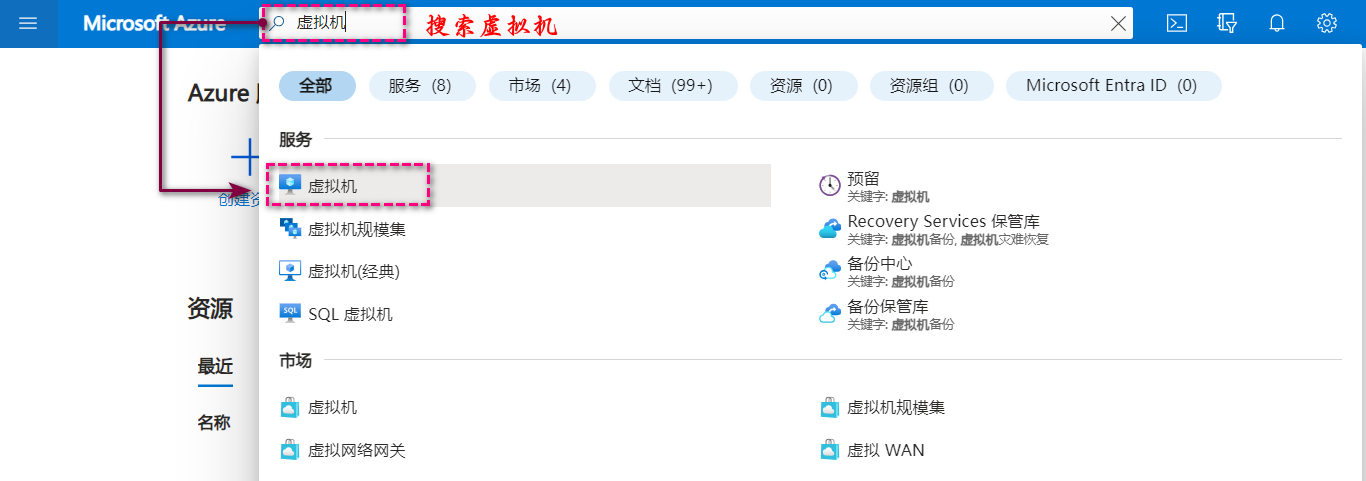
如果不搜索其實在門戶首頁也可以訪問快捷訪問的服務,一般虛擬機都會顯示,這個地方一般會出現你頻繁訪問的服務。

進入到虛擬機服務頁面后,點擊【創建】虛擬機的按鈕,開始進入創建虛擬機的頁面。
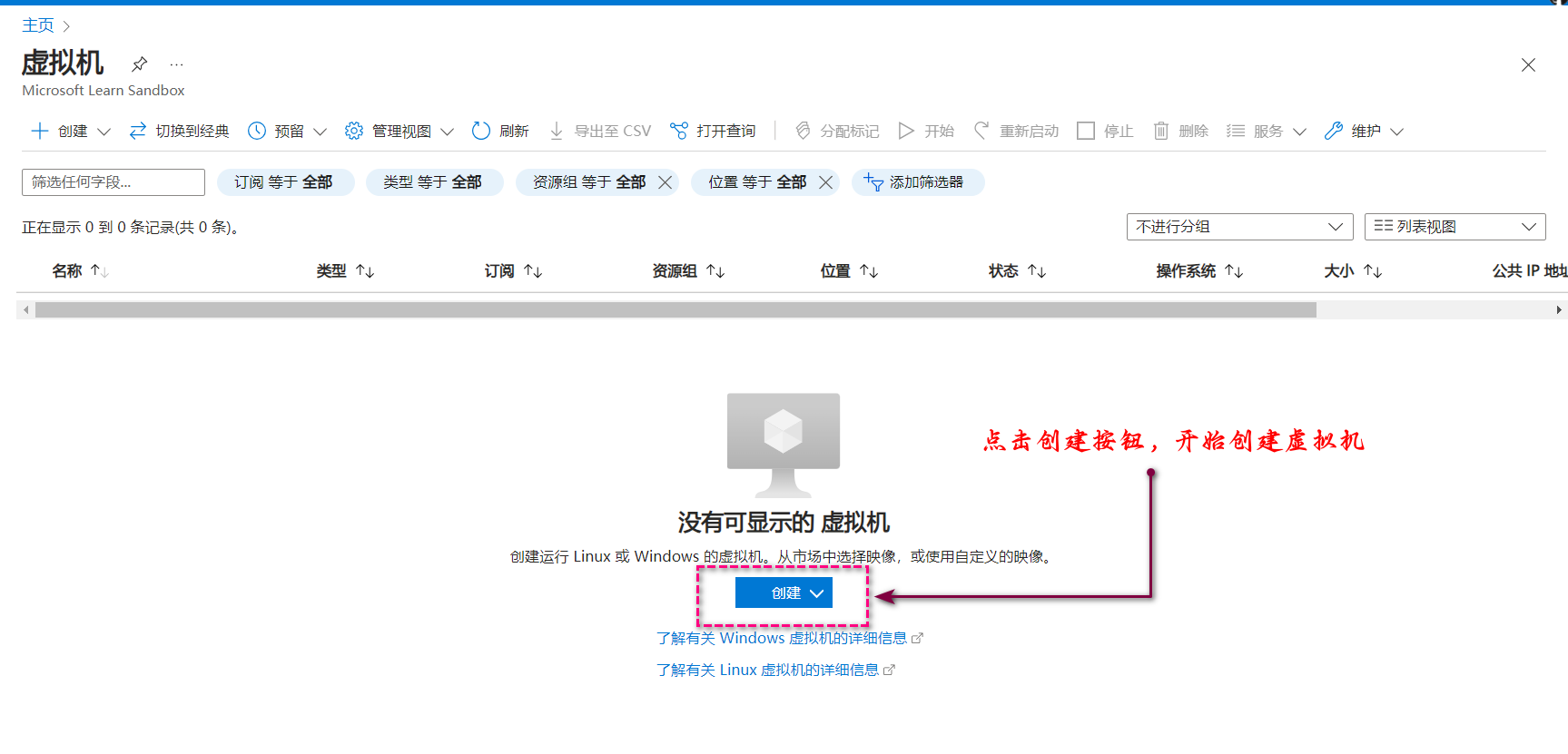
進入到創建虛擬機的頁面后,在【訂閱】與【資源組】選項中,慎重選擇你的訂閱和資源組。不然就創建到別的資源組中了。
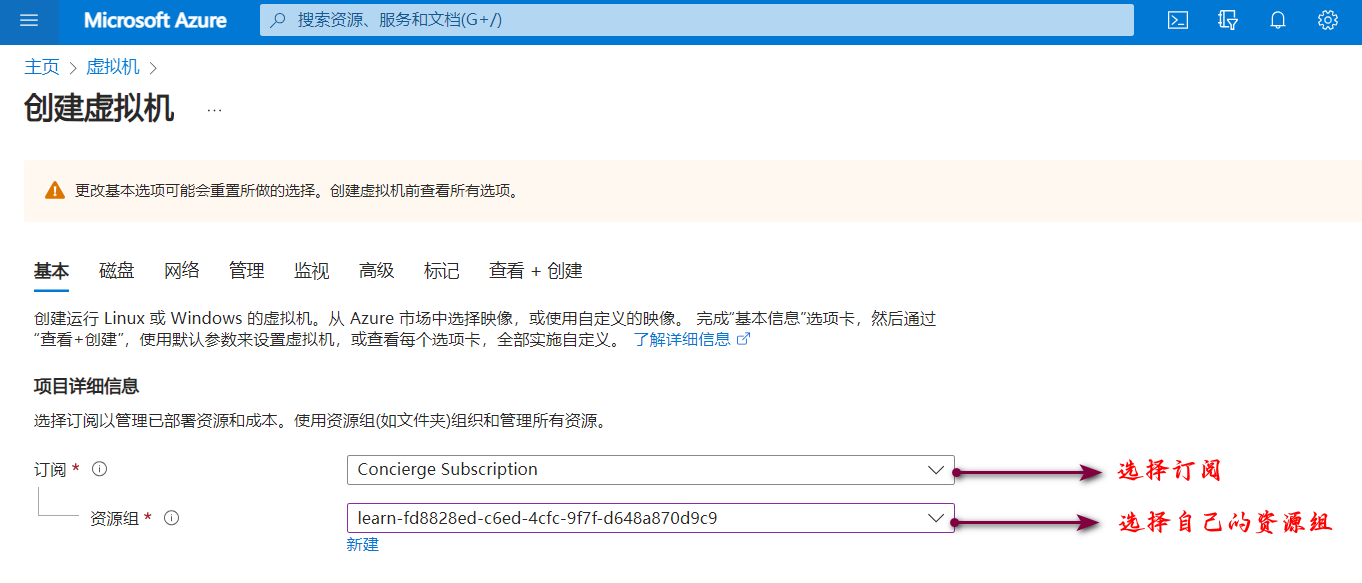
在創建虛擬機詳情內,根據下面的說明,根據自身情況進行設置,
- 虛擬機名稱:為了演示我們這里只是書寫了
my-VM, - 區域:選擇自己想要創建虛擬機的 Region,一般這個 Region 會選擇距離自己業務比較近的地域。
- 可用性選項:是可以選擇是否創建集群,如果需要創建集群可以根據自身情況進行選擇。
- 安全類型:可以根據自身選擇進行設置,Azure 提供一系列用于管理應用可用性和復原性的選項。
- 映像:這個就是 AWS 或者其他云平臺中的鏡像,可以選擇不同版本的操作系統鏡像等。
- 大小:在大小選項中,根據自己的情況選擇虛擬機的配置。
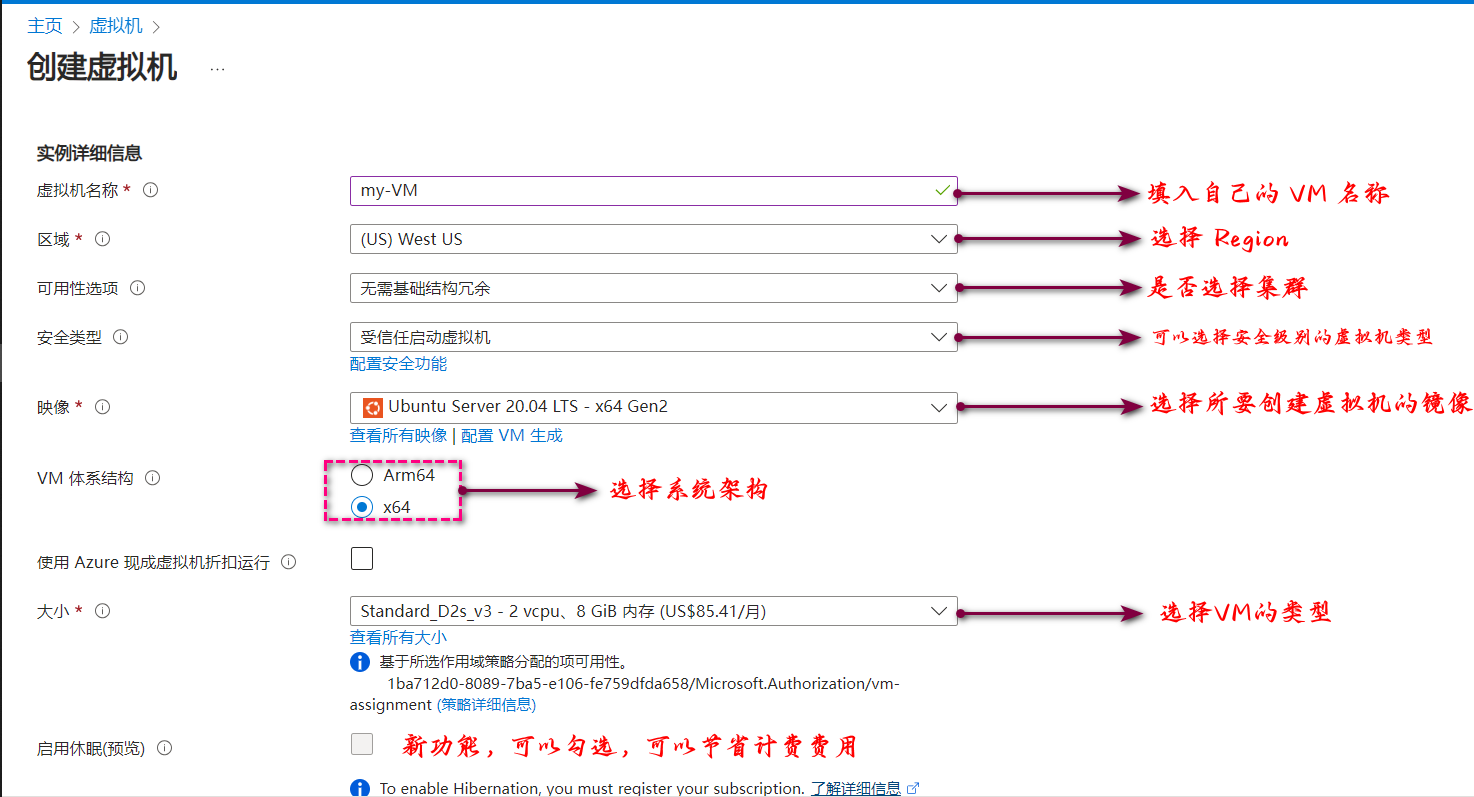
在管理員賬戶界面,需要選擇驗證方式,也就是登陸的方式,這里有兩個選項,一個是SSH 公鑰,可以選擇 Azure 中的密鑰對服務;這里為了方便演示,這里選擇了【密碼】方式驗證,直接設置用戶名以及密碼即可。
注意:這里為了減少篇幅,跳過了后續的磁盤、網絡等設置,我們直接設置好上述配置后,點擊 [查看 + 創建] 按鈕。
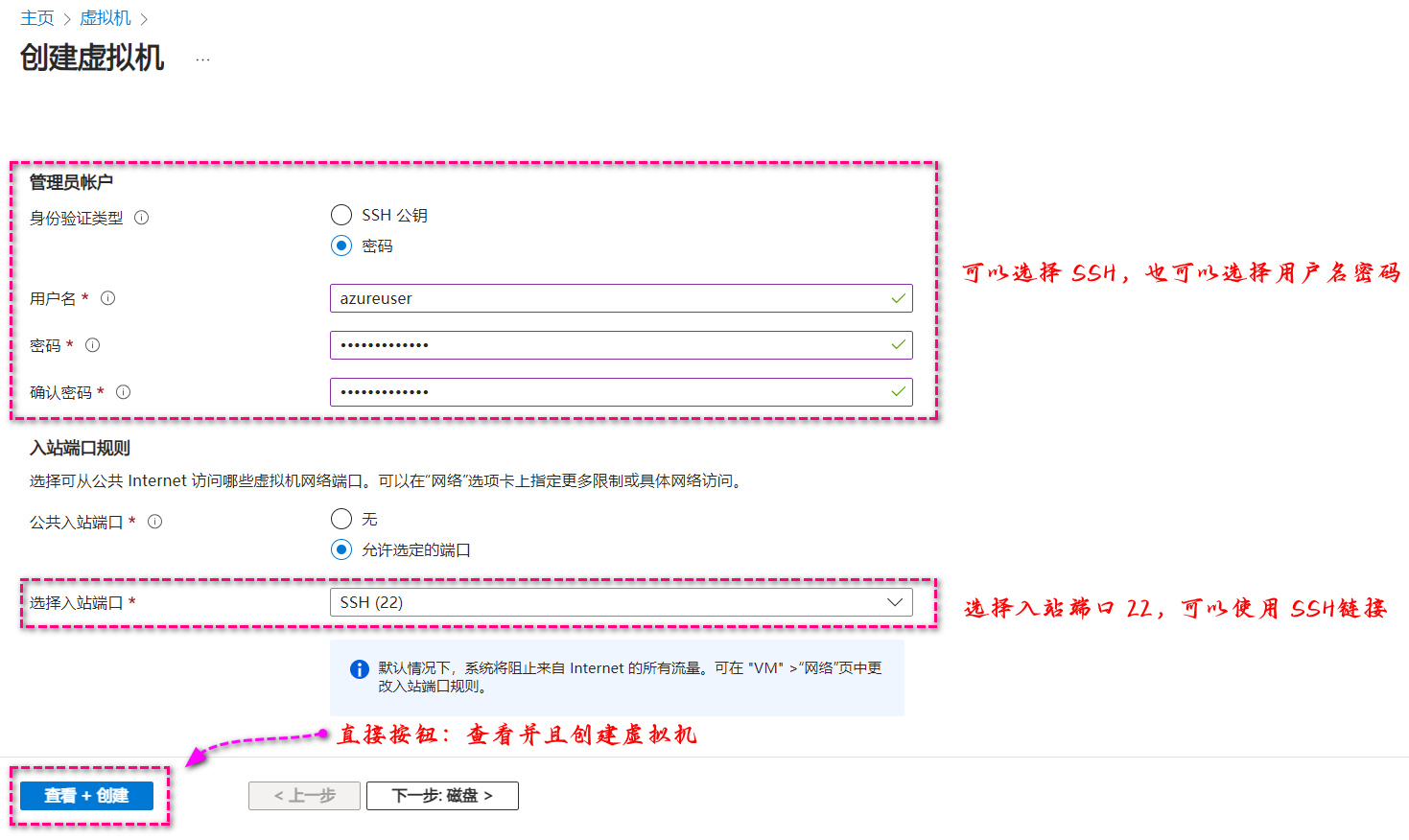
我們到最后會進入到預覽頁面(查看 + 創建)頁面,在這個頁面我們需要關注你所創建的 VM 資源配置,以及價格,是否在自己的預期,確認無誤后,可以直接點擊 [創建] 按鈕,進行創建。
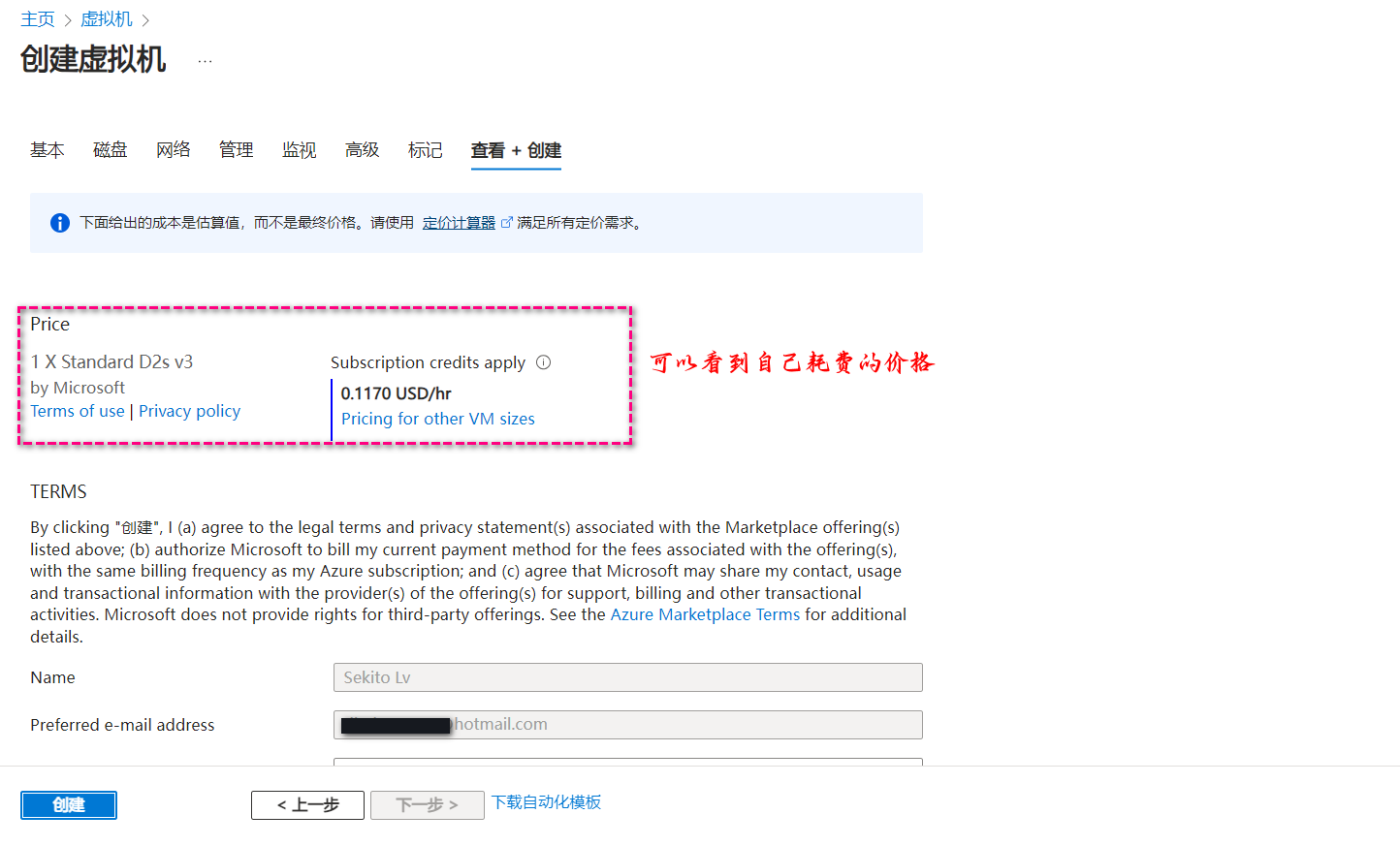
預覽虛擬機配置信息,如下圖所示:
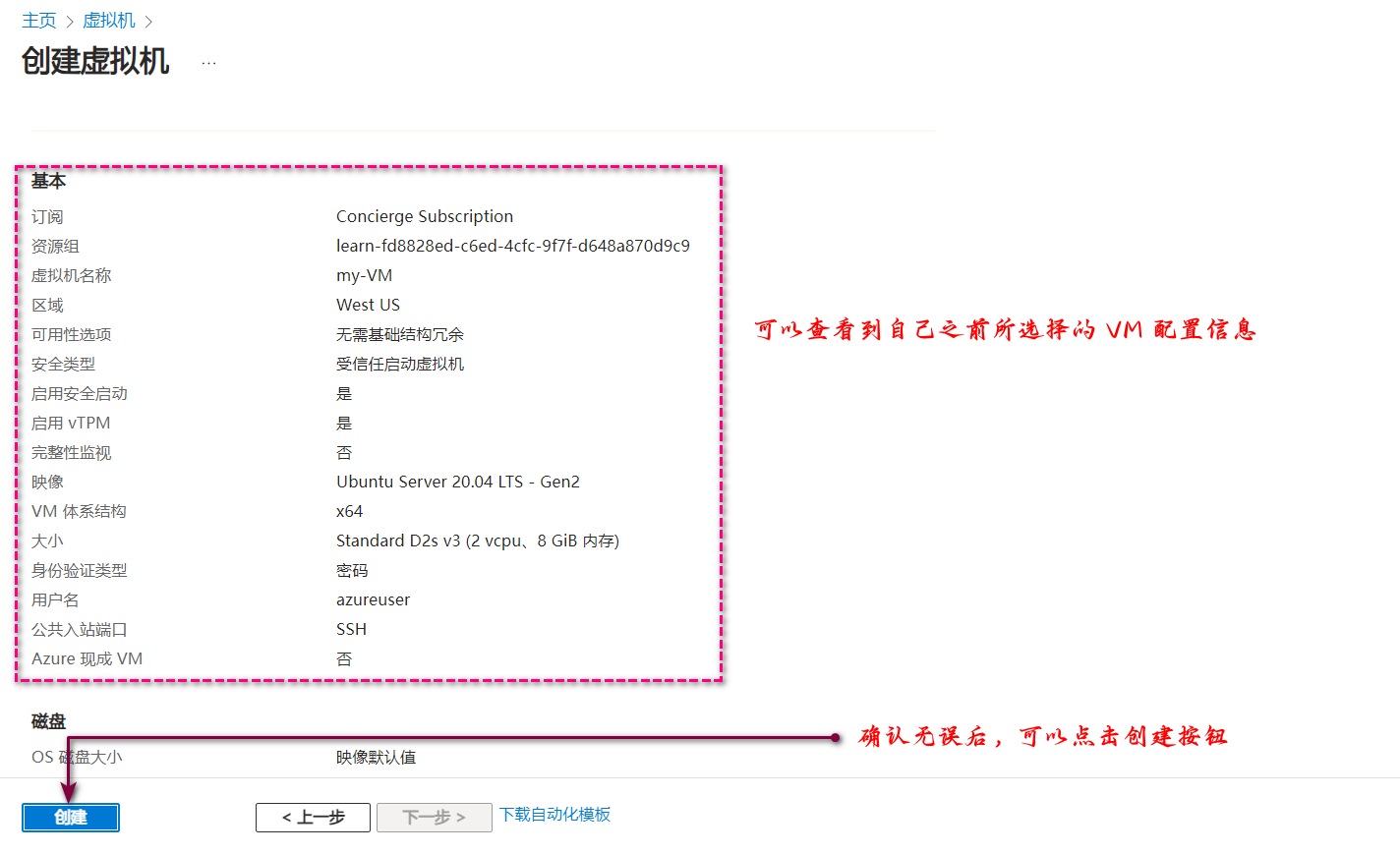
在點擊創建按鈕后,可以看到虛擬機資源狀態會進行更新顯示,顯示資源正在部署,并且在詳情列表看到正在創建的資源信息。
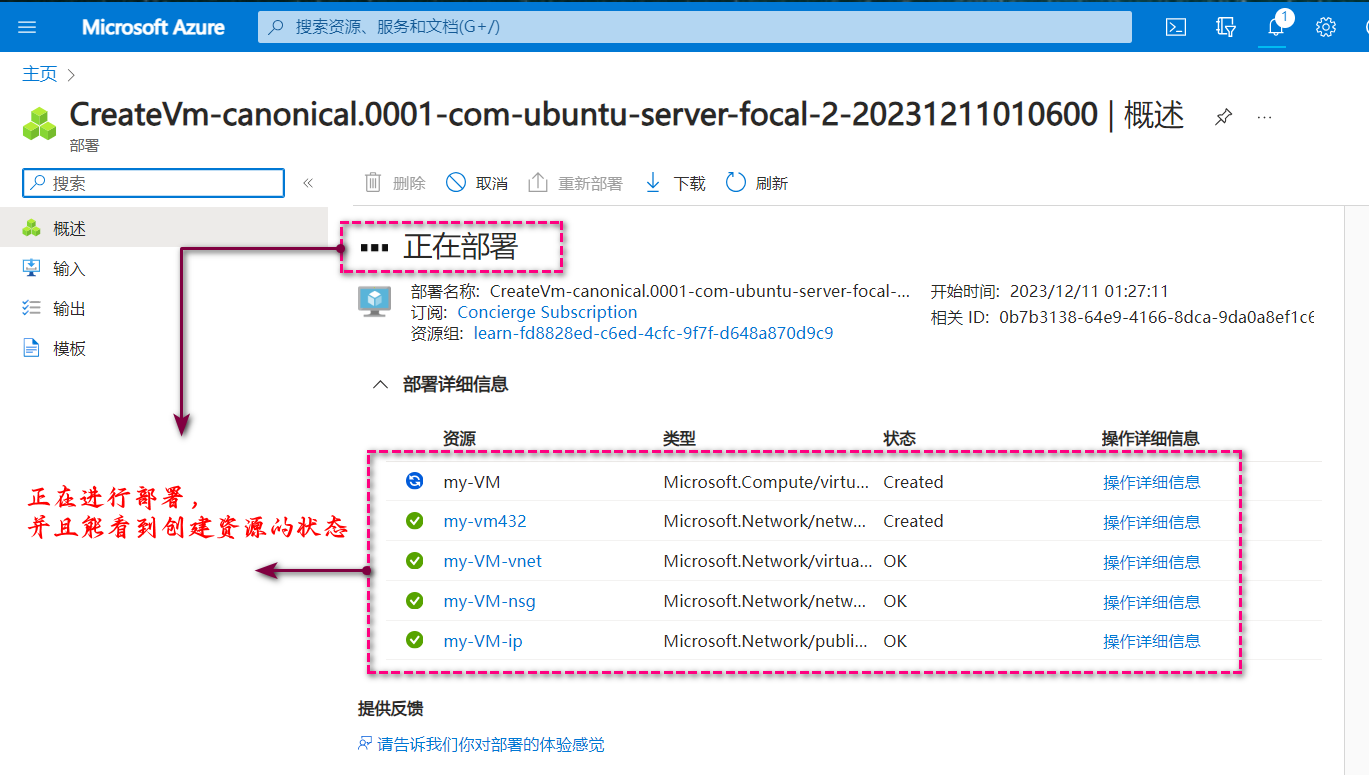
最后等待創建完畢。
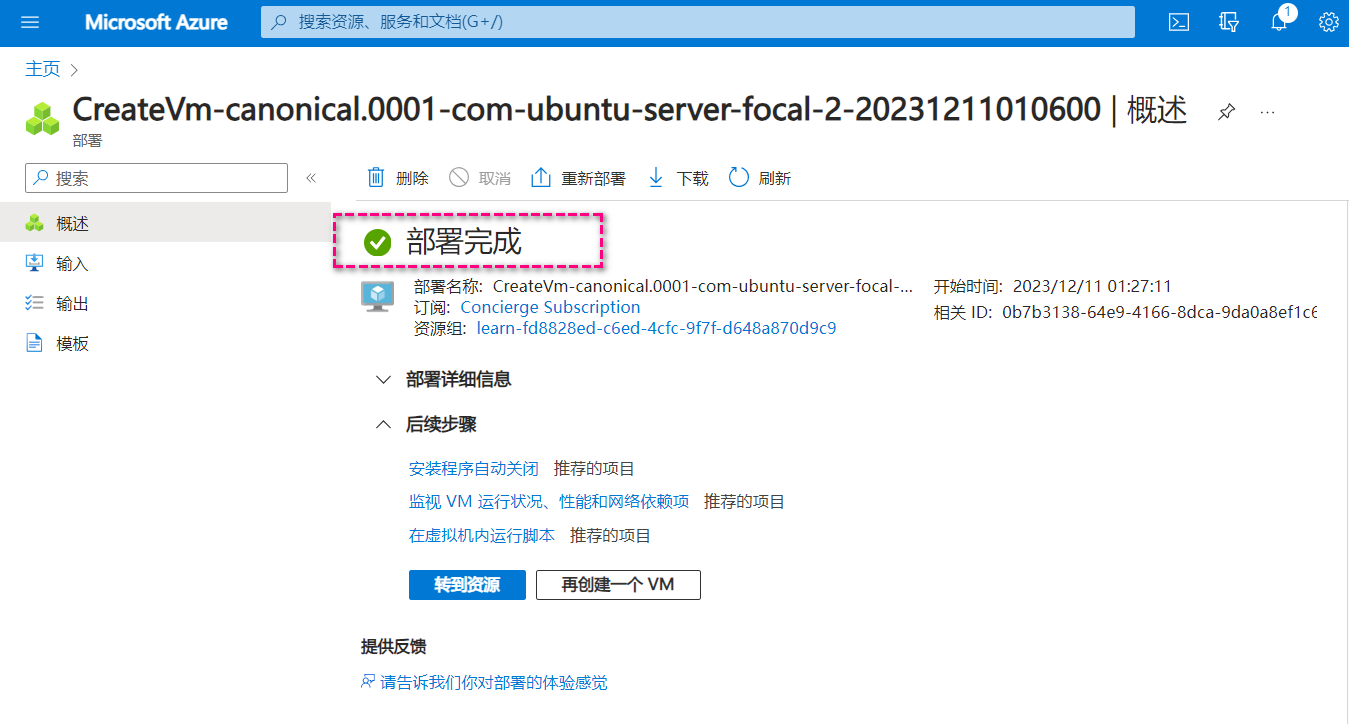
三、驗證已創建的虛擬機資源
在上述步驟中,我們已經創建了虛擬機資源,如何進行驗證呢?接下來我們直接按照如下步驟進行查看。
3.1 方法一:在虛擬機服務中查看驗證
方法一:你可以直接進入到虛擬機服務中查看,如下圖所示,當你創建完虛擬機資源后,在虛擬機服務頁面中,可以看到我們剛剛所創建的my-VM虛擬機。
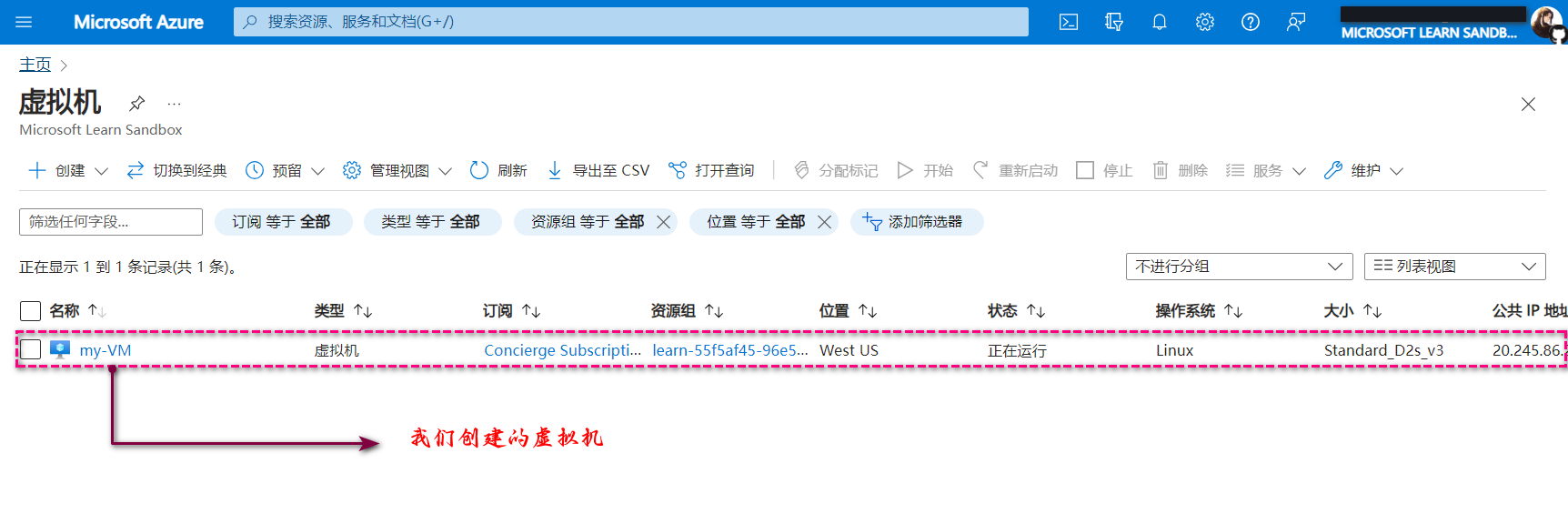
3.1 方法二:在資源組服務中查看驗證
另一種方法是在資源組服務中進行查看。
首先先進入到資源組服務
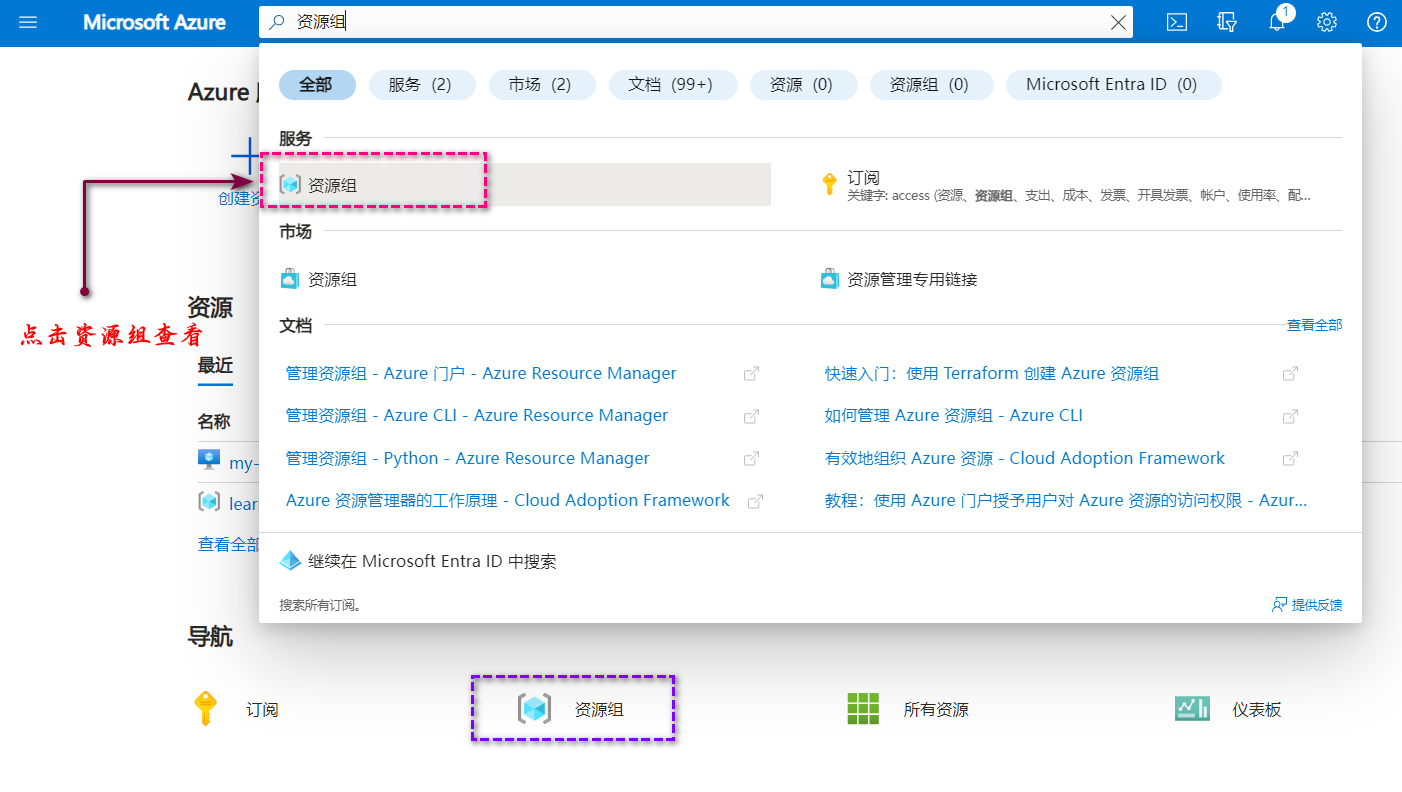
在資源組服務頁面,點擊資源組名稱,進入到資源組詳情頁。
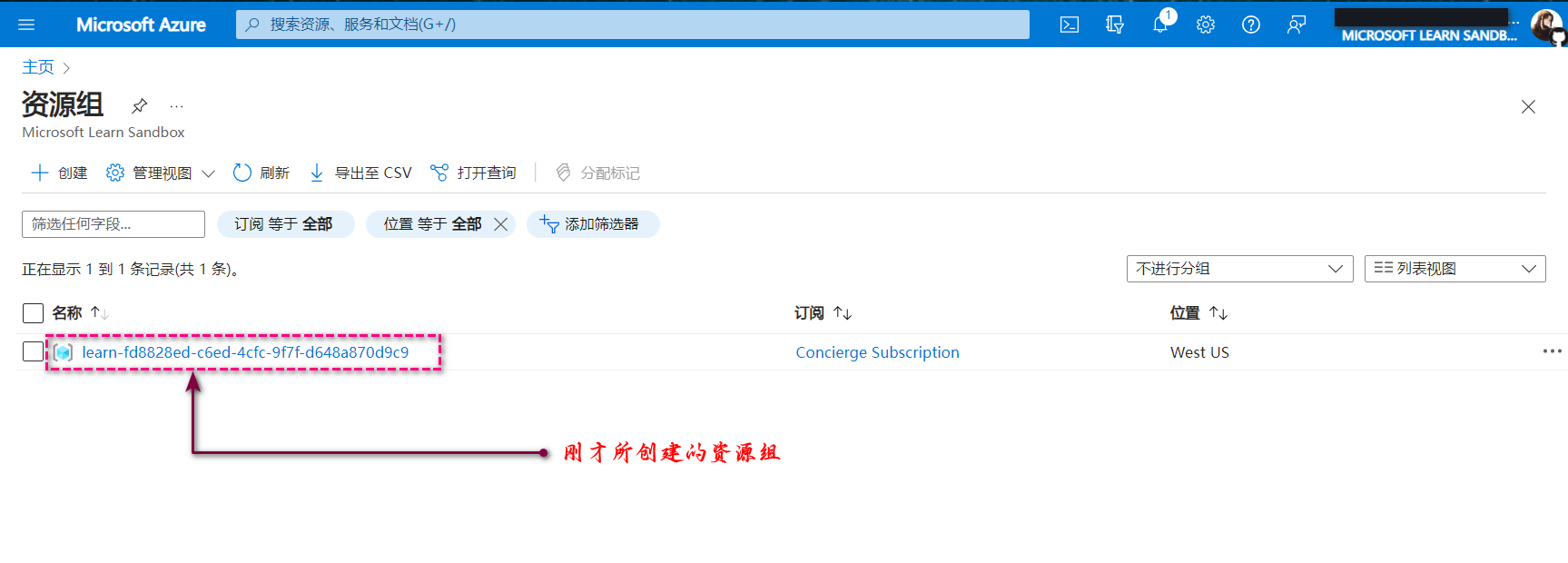
進入到資源組詳情頁后,我們可以看到我們之前創建的虛擬機,并且也可以看見我們創建虛擬機的時候會默認創建出來的虛擬機IP以及安全組、VNet 等資源。
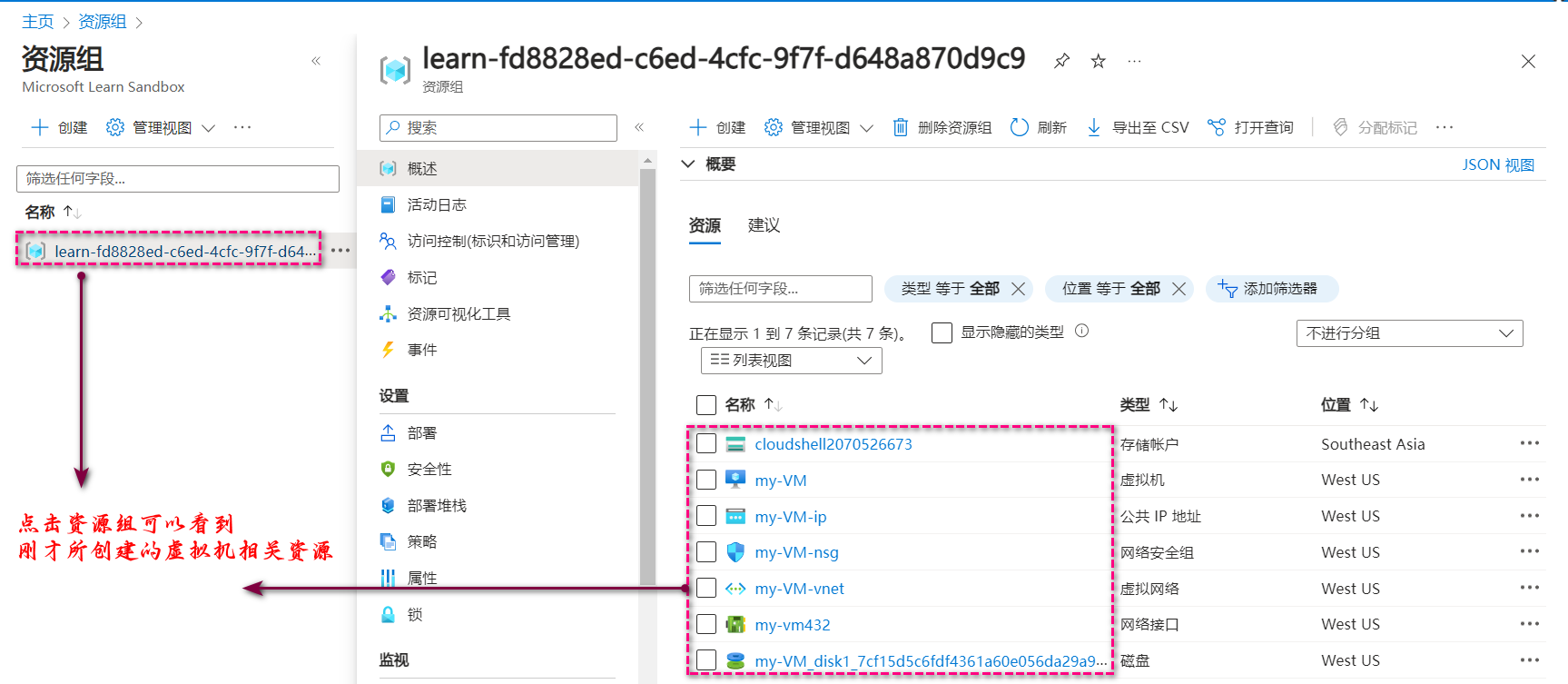
四、文末總結
本文詳細介紹了在 Azure Portal 中創建虛擬機的步驟,從訪問門戶到設置虛擬機參數,再到驗證已創建的資源,逐步展示了整個流程。
通過 Azure 虛擬機服務,用戶可以靈活選擇操作系統、配置和驗證虛擬機實例,滿足不同工作負載的需求。這種便捷的創建和管理方式使得 Azure 虛擬機成為云計算中備受青睞的服務之一。
[ 本文作者 ] bluetata
[ 原文鏈接 ] https://bluetata.blog.csdn.net/article/details/134917504
[ 最后更新 ] 12/11/2023 2:47
[ 版權聲明 ] 如果您在非 CSDN 網站內看到這一行,
說明網絡爬蟲可能在本人還沒有完整發布的時候就抓走了我的文章,
可能導致內容不完整,請去上述的原文鏈接查看原文。

)



補充--內核頁表及內核虛擬空間)


燈光、陰影、霧以及多Pass(源碼))

![[ffmpeg] AVFrame 功能整理](http://pic.xiahunao.cn/[ffmpeg] AVFrame 功能整理)





適配器模式)
 動態規劃思想)

